1. 下载 stackless python
源代码地址:
http://www.stackless.com/binaries/stackless-262-export.tar.bz2 依赖库地址:
http://www.stackless.com/binaries/stackless-python-262.zip2. 解压stackless python源代码包(假设解压后目录为F:\stackless-2.6.2)
3. 解压依赖库包到F:\stackless-2.6.2目录下, 并将解压后得到的python26.dll和python26_d.dll放到Windows\System32目录下
4. 下载nasm-0.98.39, 解压后将文件夹下的*.exe文件复制到Windows\System32目录下.
地址:
http://www.bairuitech.com/upimg/soft/nasm-0.98.39-win32.zip5. 下载OpenSSL(假设解压后目录为D:\openssl-0.9.8g)
SVN地址:
http://svn.python.org/projects/external/openssl-0.9.8g/ 注: 如果使用的是stackless python252版本, 则下载openssl-0.9.8a
6. 设置环境变量opensslDir表示openssl目录, 如下:
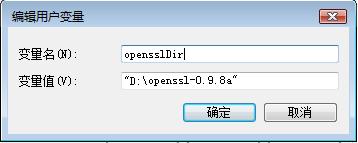
7. 编译openssl, 具体请参考:
OpenSSL 编译体验 (注: 文章描述的是openssl0.9.8a版(对stackless python2.5.2版有效)的编译, 我们这次使用的是0.9.8g版(对stackless python2.6.2版有效))
8. 下载 sqlite-3.5.9
地址:
http://svn.python.org/projects/external/sqlite-3.5.9 注: 如果使用的是stackless python252版本, 则还需下载sqlite-source-3.3.4
SVN地址:
http://svn.python.org/projects/external/sqlite-source-3.3.4/9. 编译tcltk
1.) 可以选择自己编译tcltk的dll, 具体参考:
编译TCL/TK.
2.) 也可以使用已经编译好的dll
SVN下载地址:
http://svn.slicer.org/Slicer3-lib-mirrors/trunk/Binaries/Windows/tcl85-build.
下载后解压到stackless python同一根目录下, 并将文件夹改名为tcltk. 并将tcltk目录下的include, lib目录添加到VC++
Directories的include files和Library files中(Tools/Options../Projects and Solutions/VC++ Directories)
注: 如果使用的是stackless python252版本, 则还需要tk84.lib/tcl84.lib/tclstub84.lib/tkstub84.lib, 这些文件可在Python安装目录
中Python25\tcl目录下找到.
stackless python下载地址:
http://www.stackless.com/binaries/python-2.5.2-stackless.msi10. 下载db-4.7.25.0, 解压到stackless python同一根目录下, 并编译.
SVN地址:
http://svn.python.org/projects/external/db-4.7.25.0 注: 如果使用的是stackless python252版本, 则下载db-4.4.20
11. 下载bzip2-1.0.5, 解压到stackless python同一根目录下, 并编译.
SVN地址:
http://svn.python.org/projects/external/bzip2-1.0.5 注: 如果使用的是stackless python252版本, 则下载bzip2-1.0.3
12. 如果在VC的安装目录下的VC\PlatformSDK\Lib文件夹内没有msi.lib(不是VC\PlatformSDK\Lib\AMD64目录),
1.) 可以选择到Windows的网站上下载
Windows Server 2003 SP1 Platform SDK. 安装后将Microsoft Platform SDK\Lib目录下
的Msi.Lib复制到VC\PlatformSDK\Lib目录.
2.) 或者拷贝stackless python(2.5.2/2.6.2)安装目录下libs文件夹里的msi.lib.
SDK地址:
http://download.microsoft.com/download/a/5/f/a5f0d781-e201-4ab6-8c6a-9bb4efed1e1a/PSDK-x86.exe13. 准备就绪后打开stackless-2.6.2\PC\VS8.0\pcbuild.sln, 开始编译.
注: 如果你编译的是stackless-2.5.2版本, 则打开stackless-2.5.2\PCbuild\pcbuild.sln.
如果在编译过程中出现" None of these versions appear suitable for building OpenSSL"的输出信息. 尝试修改目录下的
build_ssl.py文件, 将红色标注代码分别改为蓝色标注代码:, 并选择安装Perl 5.8.7.815版本
(地址:
http://downloads.activestate.com/ActivePerl/Windows/5.8/ActivePerl-5.8.7.815-MSWin32-x86-211909.msi)
def find_working_perl(perls):
for perl in perls:
fh = os.popen(perl +
' -e "use Win32;"') - 改为
' configure VC-WIN32' fh.read()
rc = fh.close()
if rc: -改为
if rc is True:
...